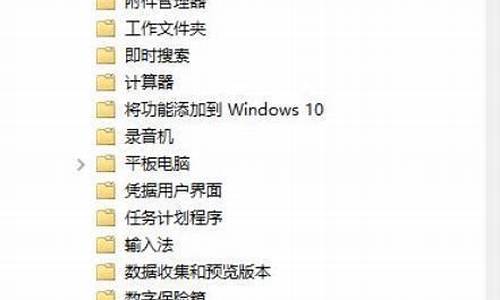怎么用光盘修复电脑系统_怎么用光盘修复系统步骤

启动光盘如何使用系统工具来修复故障?
启动光盘是一个可启动的介质,其中包含了操作系统的部分或全部安装文件,可以在系统故障时使用。通过使用启动光盘内置的系统工具,我们可以很容易地检测和修复系统中的问题。
以下是使用启动光盘来修复系统故障的步骤:
第一步:插入启动光盘
将启动光盘插入电脑光驱或USB接口。许多电脑还允许从光驱或USB启动启动光盘,而不必先启动操作系统。
如果你不确定如何启动启动光盘,可以查看电脑制造商的说明书或公告。通常,在电脑启动时按下F12或其他指定的按键可以打开启动选择菜单,并允许选择从光驱或USB启动计算机。
第二步:选择启动选项
根据操作系统的版本和启动光盘的制作方法,启动光盘可能会提供不同的选项。通常,你将看到一个屏幕,其中列出了几个可用的选项。选择“修复您的计算机”或“恢复模式”或类似的选项。
第三步:运行系统工具
一旦进入恢复模式,你将被提示进行一些选择,包括语言和键盘布局等。接下来,你可以选择系统工具。
在Windows操作系统中,可以使用以下工具:
1.自动修复工具
这是一个自动检测和修复常见问题的工具。单击“自动修复”按钮会定位并修复可能导致系统故障的问题。
2.恢复系统
如果系统工具无法解决问题,可以使用“系统还原”选项。该选项允许你恢复计算机到较早的日期,并且也可以帮助解决许多不同的问题。
3.系统映像恢复
如果没有此类还原点,并且系统损坏严重,则可以使用系统映像来还原计算机。这种方法会还原整个系统,包括操作系统及其所有安装程序、设置和数据,因此在操作之前要特别注意备份数据。
在macOS操作系统中,可以使用以下工具:
1.恢复模式
恢复模式提供了一些可用于修复系统问题的选项。通过启动恢复模式,可以重新安装操作系统,还可以使用磁盘工具来检查和修复磁盘错误。
2.磁盘工具
磁盘工具帮助你检查并修复硬盘驱动器中的问题。它可以根据要修复的问题进行格式化、分区、重命名或擦除。
第四步:重启计算机
完成修复后,请单击“完成”或类似的选项并从启动菜单中选择“退出”或“重启”以退出恢复模式。如果一切顺利,你的计算机应该会开始正常启动,问题已被解决。
结论:
启动光盘提供了一种安全且可靠的方法来修复计算机故障。通过使用内置系统工具,我们可以轻松快捷地检测和修复系统中的问题。在遇到操作系统问题时,使用启动光盘是一种非常方便和有效的解决方案。
如何用光盘修复系统详细步骤
下面为大家介绍常用的几种系统的修复安装方法:
第一种安装方法:
1、点击“开始”菜单,点击“运行”
2、输入CMD回车
3、输入命令SFC/SCANNOW
4、插入系统光盘
系统会自动将硬盘中的系统文件于系统盘中的文件比较并进行修复
如果不行,则按下面方法操作。
首先设置光驱启动优先。
1)重启电脑,按Del键进入BIOS(笔记本按F2进入BIOS,设置大同小异。)
2)使用方向键选中Advanced BIOS Features
3)回车进入BIOS设置页面
4)通过方向键选中First Boot Device或(1st Boot Device)
5)使用上下方向键选中CDROM
6)按ESC返回BIOS设置界面。
7)使用方向键选中Save &Exit Setup
8)按 ‘Y’键后回车,重启电脑
下面开始进入安装的步骤:
1) 重启电脑后,把高亮条用方向键移到CDROM,这时,把XP光盘插入光驱
2)当屏幕出现Press any key to boot from CD时,立即按任意键后开始进入安装界面。
3)首先会提示按回车继续安装、按R进入故障恢复控制台还是按F3退出,这时按回车,而不要按R,否则就进入故障恢复控制台了。接下来屏幕上会出现“安装程序正在搜索不同版本的 Windows”,这个提示过后你看看安装程序能否找到硬盘上的原系统,找到的话选择“修复式重新安装”即可。再往下的操作根据中文提示进行即可。
第二种安装方法:
1、使用Windows XP系统修复功能时,重新启动电脑,将Windows XP系统安装光盘放入
光驱,屏幕就会显示提示信息“Press any key to boot from CD” (按任意键开
始从光盘执行引导)时,按下任意键如“Enter”键。
2、当屏幕显示“Windows XP Professional 安装程序,欢迎使用安装程序”信息时,按
下“Enter”键。需要注意的是,在这里不能按 下“R”键,如果按下“R”键,则
会启动Windows XP系统的故障控制台修复程序。
3、在出现的“Windows XP 安装协议,Windows XP Professional最终用户安装协议”
界面中,按下“F8”键,同意接受许可协议。
随之屏幕上将出现“Windows XP Professional安装程序,如果下列Windows XP安
装中有一个损坏,安装程序可以尝试修复”的提示 信息。在窗口下面的列表框中显示
需要修复的Windows XP安装程序。如果有多个的话,使用上移和下移箭头使需要修复的
系统处于高亮状态,最后按下“R”键。
4、当屏幕显示“Windows XP Professional安装程序,安装程序已经试图更新下列
Windows安装”时,按下“Enter”键。
声明:本站所有文章资源内容,如无特殊说明或标注,均为采集网络资源。如若本站内容侵犯了原著者的合法权益,可联系本站删除。